WPForms Lite vs Contact Form 7: Qual Plugin de Forma Livre é o Melhor?
Publicados: 2021-02-17Você quer saber os benefícios do WPForms Lite em comparação com o Formulário de Contato 7?
Ambos os plug-ins gratuitos de formulário de contato permitem que você crie formulários de contato para o WordPress. Mas existem enormes diferenças na forma como funcionam.
Neste artigo, veremos as diferenças importantes entre o WPForms Lite e o Contact Form 7 para que você possa decidir facilmente qual usar.
Crie seu formulário WordPress agora
O WPForms Lite é grátis?
sim. WPForms Lite é 100% grátis para sempre. Você pode:
- Instale em sites ilimitados
- Crie formulários ilimitados
- Obtenha respostas ilimitadas.
Com o tempo, você pode optar por atualizar para o WPForms Pro se quiser adicionar mais recursos. Confira as diferenças entre WPForms Lite e Pro.
Depois de atualizar para o Pro, todos os formulários que você fez no WPForms Lite ainda funcionarão.
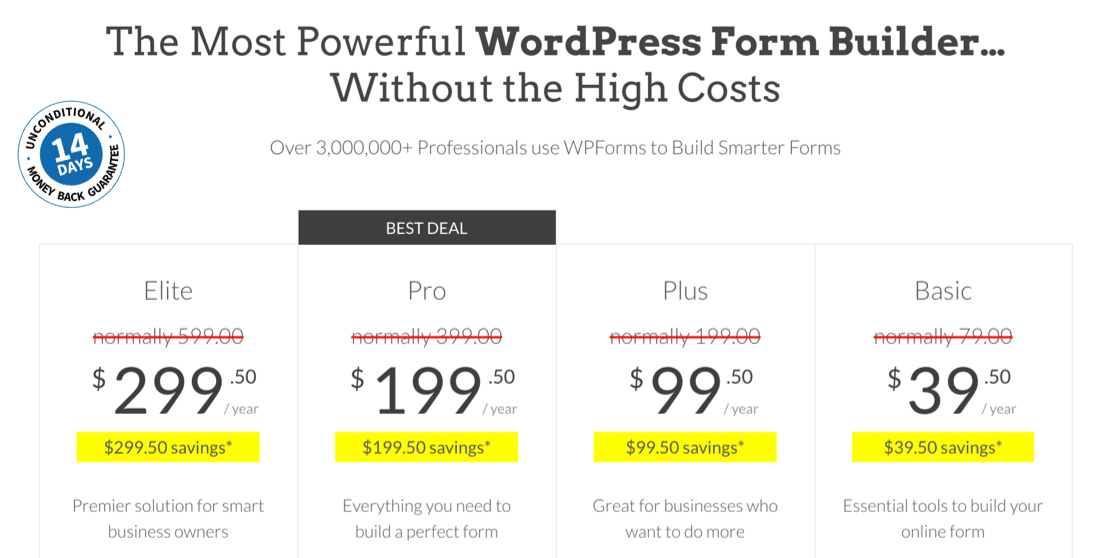
O WPForms Pro permite adicionar:
- Mais de 100 modelos de formulários extras
- Pesquisas e enquetes
- Campos de cartão de crédito para pagamentos Stripe e PayPal
- Rastreamento de conversão do usuário
- Geolocalização
- Lógica condicional
- Formas de conversação (semelhantes a Typeform)
- Formulários de registro de usuário personalizados
- Formulários de várias páginas
- Formulários offline
- Formulários de upload de arquivo
- Campos de assinatura
- Abandono de formulário
- E muito mais.
Portanto, WPForms Lite é uma ótima maneira de começar e preparar seu site para o futuro. Ele permite que você atualize facilmente e sem problemas mais tarde, se desejar.
Vamos prosseguir e dar uma olhada no WPForms Lite vs Contact Form 7 em detalhes.
WPForms Lite vs Contact Form 7: Qual Plugin de Forma Livre é o Melhor?
Vamos explorar mais alguns dos recursos do WPForms Lite e ver como eles se comparam ao Formulário de Contato 7.
- Tabela de comparação: WPForms Lite vs Formulário de Contato 7
- Começando
- Incorporando Seu Formulário de Contato em WordPress
- Criação de formulários personalizados
- Impedindo o spam do formulário de contato
- Integrações em WPForms Lite e Formulário de Contato 7
- Suporte e recursos de ajuda gratuitos
- Conclusão: o que é melhor?
Para manter a revisão equilibrada, vamos apenas olhar para cada plug-in do construtor de formulários conforme ele vem 'fora da caixa', sem quaisquer outros complementos pagos ou plug-ins de terceiros.
Tabela de comparação: WPForms Lite vs Formulário de Contato 7
WPForms Lite e Contact Form 7 estão entre os 10 plug-ins mais populares do WordPress.
Veja como eles se comparam no básico.
| WPForms Lite | Formulário de Contato 7 | |
|---|---|---|
| Instalações Ativas | 4+ milhões | 5+ milhões |
| Avaliações de 5 estrelas (WordPress.org) | 8.000+ | 1.300+ |
| Construtor de formulários | Arrastar e soltar em tela inteira | Código |
| Incorporação de formulário |
|
|
| Recursos de proteção contra spam |
|
|
| Suporte e recursos gratuitos |
|
|
| Tópicos de suporte resolvidos (WordPress.org) | 80% (82/103) | 36% (180/500) |
Vamos mergulhar e dar uma olhada em como fazer nosso primeiro formulário de contato.
Primeiros passos: WPForms Lite vs Formulário de Contato 7
Se você é novo no WordPress, faz sentido escolher um plugin de formulário de contato que seja super fácil de usar. Em primeiro lugar, é fácil começar a usar esses dois plug-ins?
Fazendo seu primeiro formulário em WPForms Lite
O WPForms foi projetado para ser super fácil de usar por qualquer pessoa.
O assistente de integração explicará onde tudo está.
Por exemplo, ao instalar o WPForms Lite pela primeira vez, você verá imediatamente:
- Um vídeo mostrando como o plugin funciona
- Links para a documentação caso você prefira ler os arquivos de ajuda.
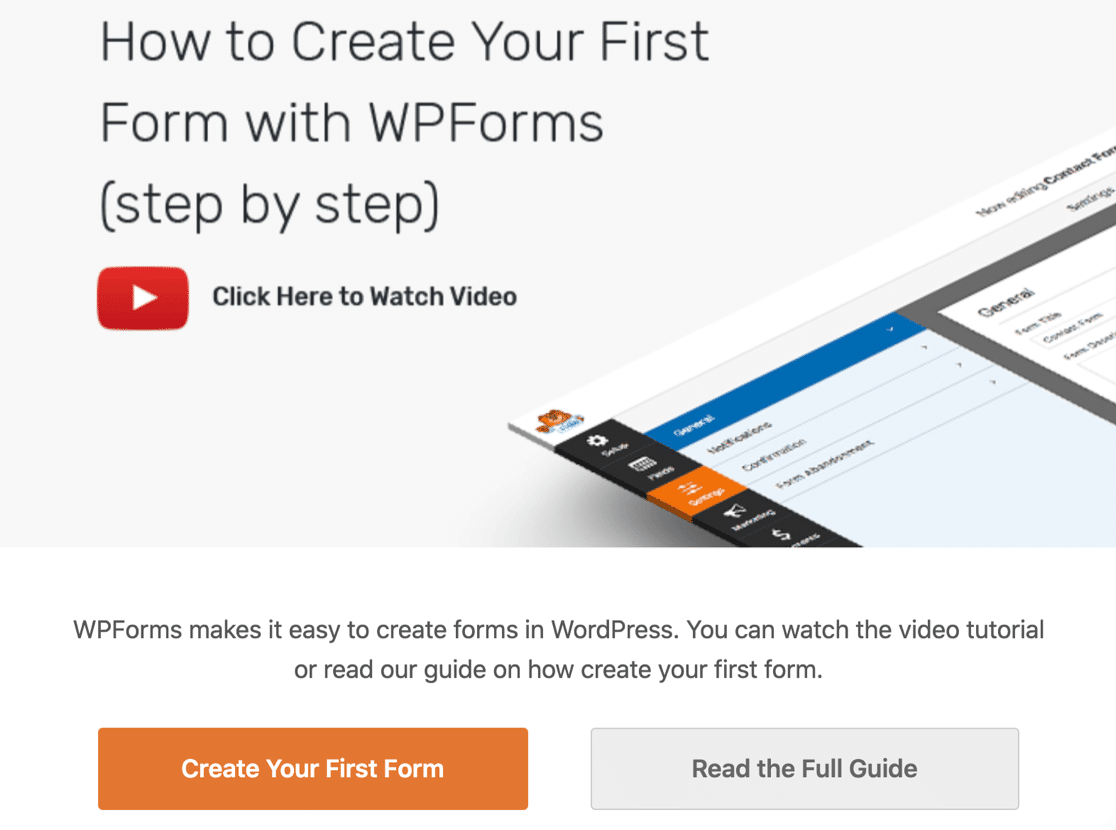
E quando você começar a fazer seu formulário, verá um assistente que o orienta na criação de seu primeiro formulário de contato.
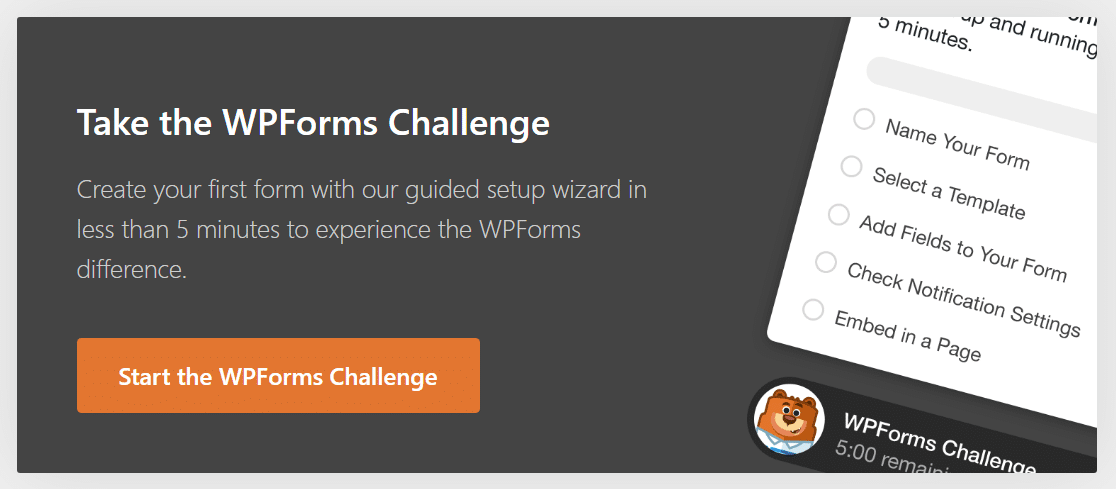
Sobre o Desafio WPForms
Este assistente é denominado Desafio WPForms. É apenas para diversão, mas é realmente incrível se você quiser aprender onde estão as configurações mais importantes em alguns minutos.
Por exemplo, você pode arrastar campos de formulário do painel à esquerda para o painel de visualização de formulário à direita e sua alteração é mostrada instantaneamente na visualização.
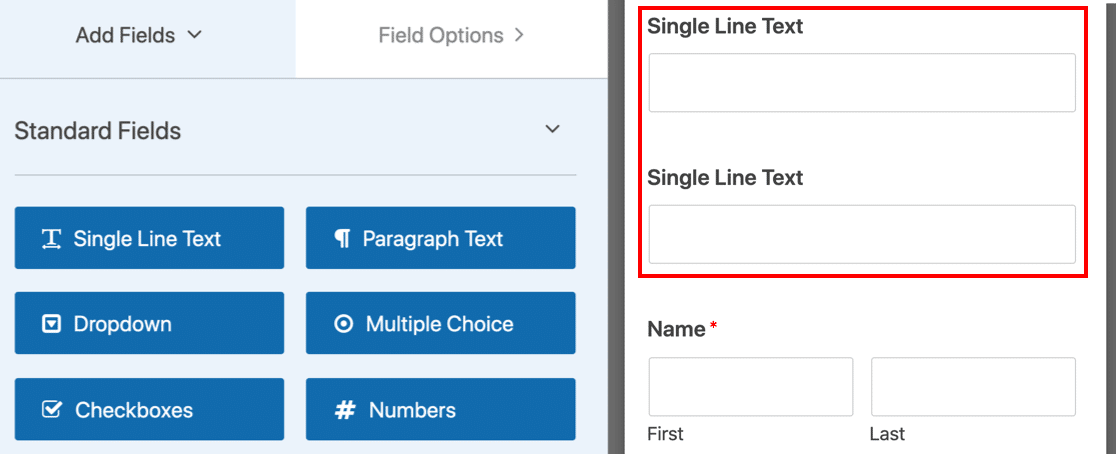
Você pode clicar em qualquer campo para alterar o nome ou as configurações. Praticamente tudo o que você deseja fazer no WPForms Lite pode ser alcançado sem escrever nenhum código.
E no Desafio WPForms, as dicas úteis o guiam rapidamente na verificação dos campos e notificações do formulário.
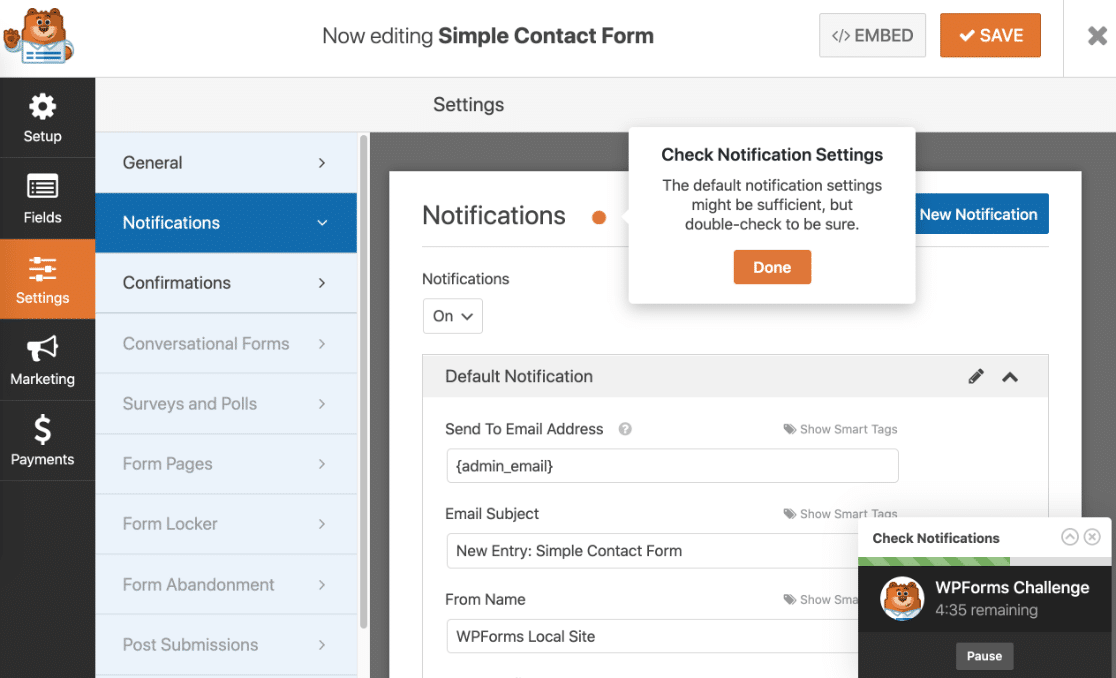
O Desafio WPForms leva menos de 5 minutos para ser concluído e é totalmente opcional. Mas também é uma maneira muito útil de aprender como tudo funciona.
No final do Desafio WPForms, você poderá ajustar as notificações de e-mail para o seu formulário.
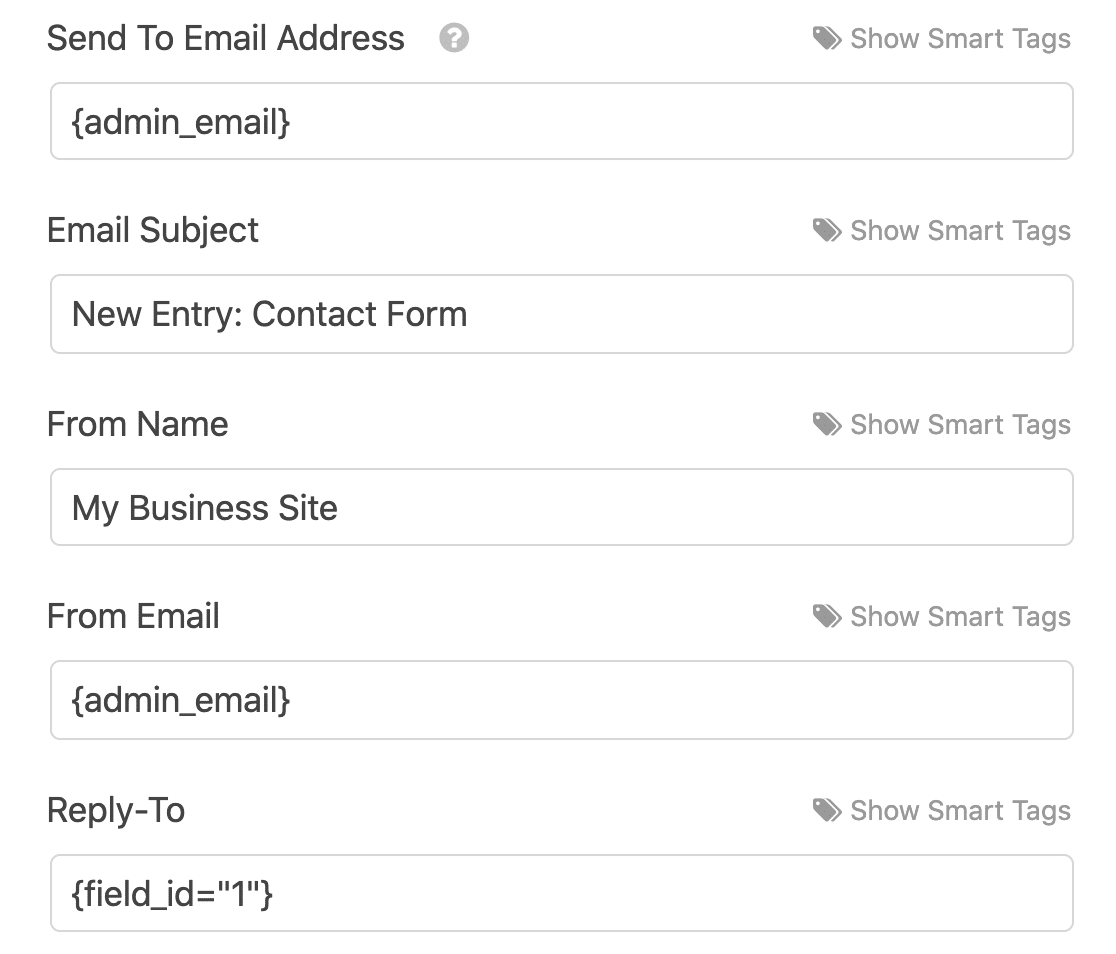
É fácil usar tags inteligentes aqui para alterar os campos dinamicamente. Por exemplo, o email Reply-To é configurado para usar o endereço de email da entrada do formulário.
Se você tiver algum problema com o WPForms de não enviar e-mail, pode instalar o plugin WP Mail SMTP para corrigir o problema. WP Mail SMTP é feito pela equipe WPForms, então os 2 plugins funcionam perfeitamente juntos.
Depois de concluir o Desafio WPForms, você está pronto para criar formulários por conta própria.
Modelos WPForms Lite
O WPForms Lite vem com alguns modelos de formulário pré-construídos que você pode usar como base para qualquer formulário que desejar. Se desejar, você também pode escolher começar com um formulário totalmente em branco.
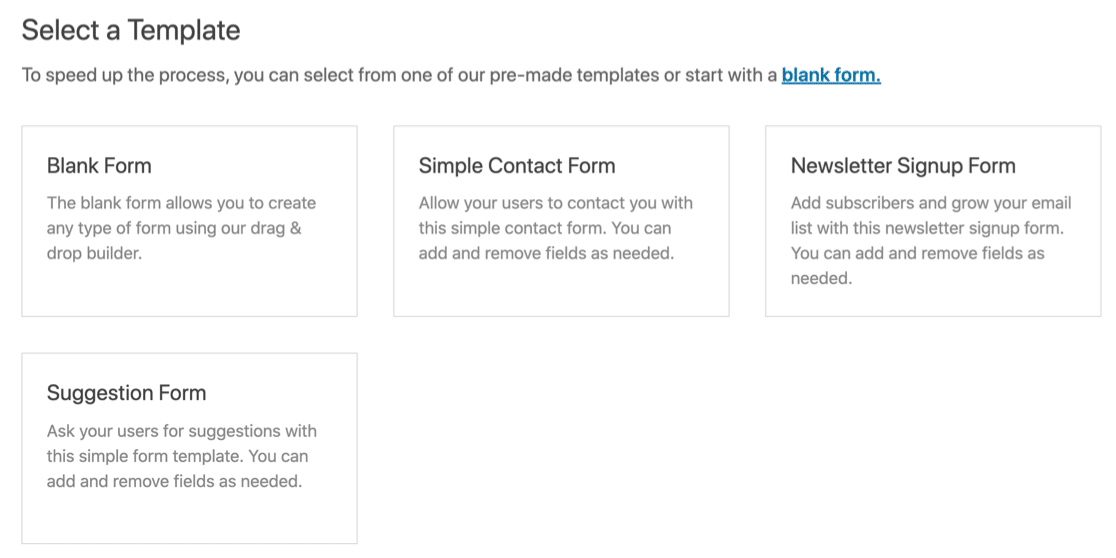
Todos esses modelos são totalmente arrastados e soltos e não requerem codificação ou edição de texto.
E sempre que você precisar de ajuda, há um link de Ajuda direto no construtor de formulários que o levará à documentação correspondente.
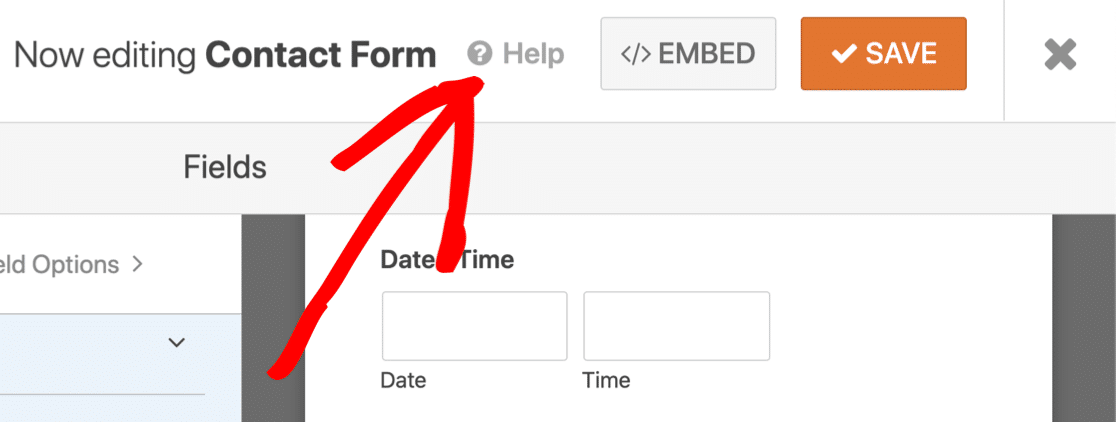
Primeiros passos com o formulário de contato 7
O Contact Form 7 existe há mais de 15 anos e o WPForms Lite foi lançado muito mais recentemente em 2016. A interface do Contact Form 7 permaneceu praticamente a mesma ao longo dos anos.
O Formulário de Contato 7 permite que você obtenha um formulário básico on-line muito rapidamente. No entanto, ele não fornece nenhuma orientação sobre as notificações ou configurações, portanto, é fácil se perder se você for novo no uso dele.
Ao instalar o plugin pela primeira vez, você verá que um formulário de contato foi criado para você e o shortcode está pronto para ser obtido.
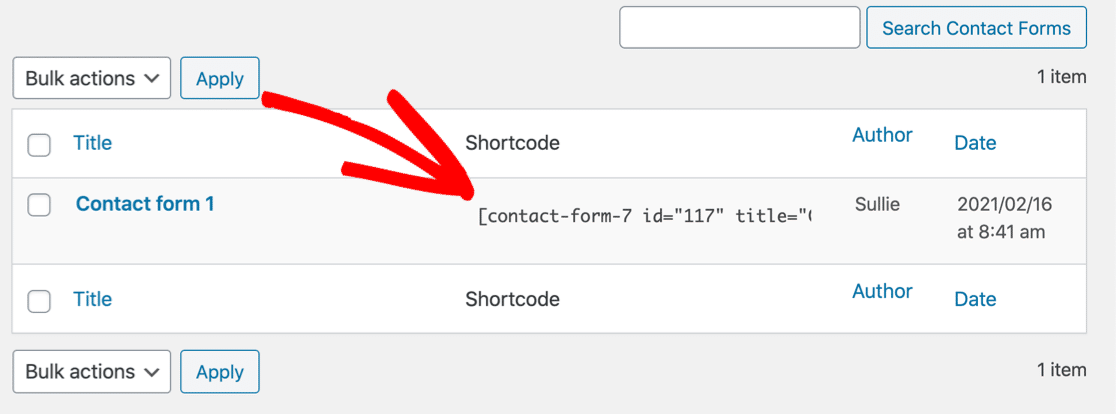
Nesta página, não está claro como seus e-mails de notificação serão realmente enviados.
Para verificar se essas configurações estão corretas, você precisa ir até a guia Correio.
Este é o modelo de notificação padrão no Formulário de Contato 7:
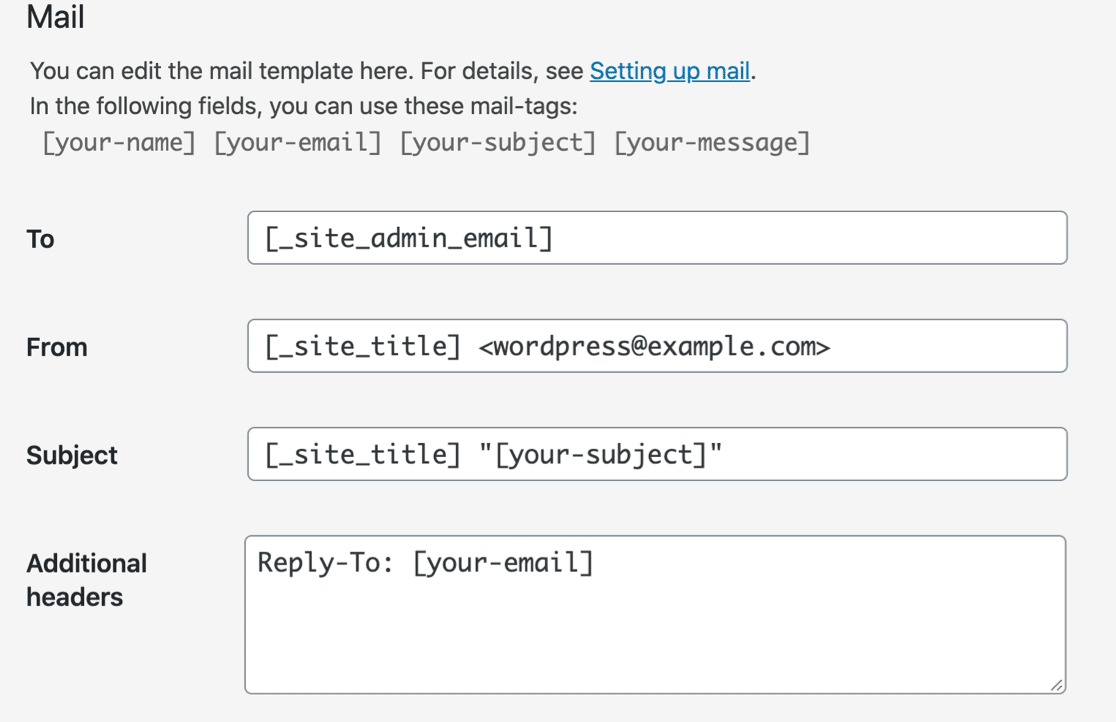
Claramente, isso é muito mais difícil de trabalhar em comparação com a área de notificação no WPForms Lite. Não é tão fácil personalizar a forma como as notificações por e-mail são enviadas porque não há marcas inteligentes. Também seria fácil cometer um erro de digitação aqui e interromper sua notificação.
Se seus e-mails não funcionarem e você tiver verificado as configurações, você pode usar WP Mail SMTP para corrigir o não envio de e-mail do Formulário de Contato 7.
Além disso, não há muito que você possa fazer para testar ou visualizar seu formulário antes de publicá-lo. Também não há modelos adicionais no Formulário de Contato 7, portanto, se você quiser tornar algo mais complicado do que um formulário básico, precisará escrever suas próprias tags de formulário.
Incorporando Seu Formulário de Contato em WordPress
Depois de fazer seu formulário, você vai querer incorporá-lo ao WordPress.
Ambos os plug-ins fornecem blocos e códigos de acesso para trabalhar. E o WPForms Lite possui recursos extras para incorporação em páginas e plug-ins do construtor de páginas.
Incorporando Formulários em WPForms Lite
A versão gratuita do WPForms permite incorporar formulários de contato usando o botão Incorporar diretamente no criador de formulários.
Isso adicionará seu formulário a uma nova página do WordPress ou a uma já existente.
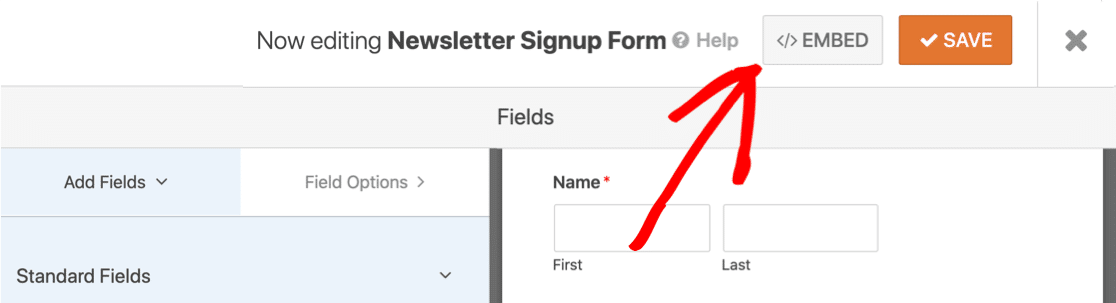
O assistente cria uma nova página e incorpora o formulário automaticamente.
Tudo que você precisa fazer é clicar em Publicar na página para ativar seu novo formulário.
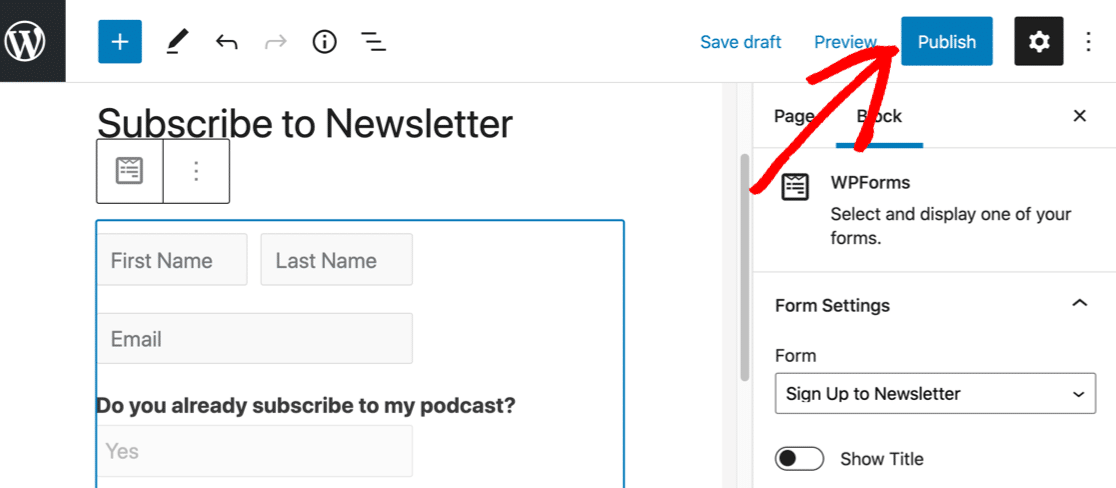
Você também pode usar um código de acesso ou um bloco para incorporar formulários com WPForms Lite. Esta é uma ótima opção se você deseja colocar seus formulários na barra lateral ou no rodapé do seu tema.
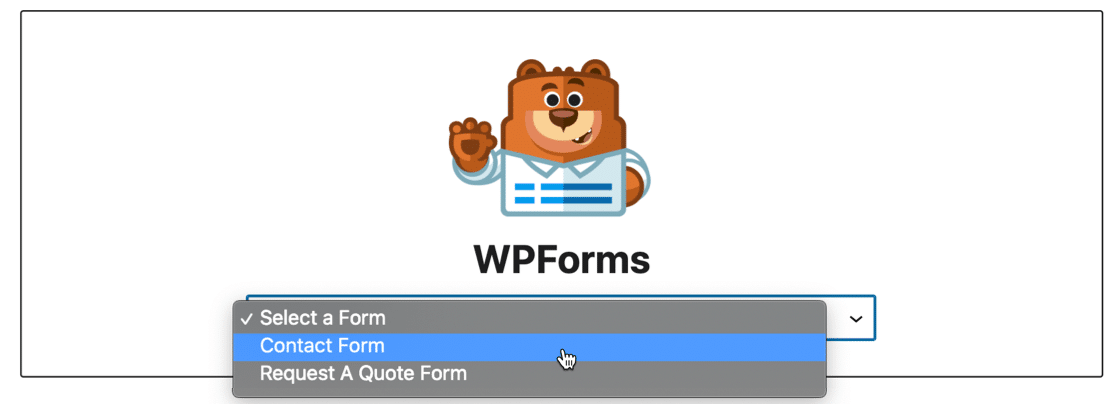
Quando você seleciona o formulário aqui, o WPForms mostra uma visualização, então é fácil verificar se você escolheu o correto.
Se você estiver usando um construtor de páginas, o WPForms Lite tem mais opções para você.
Existem opções de incorporação nativas para Elementor e Divi, então você pode facilmente adicionar formulários diretamente no construtor de páginas sem copiar e colar quaisquer códigos de acesso.
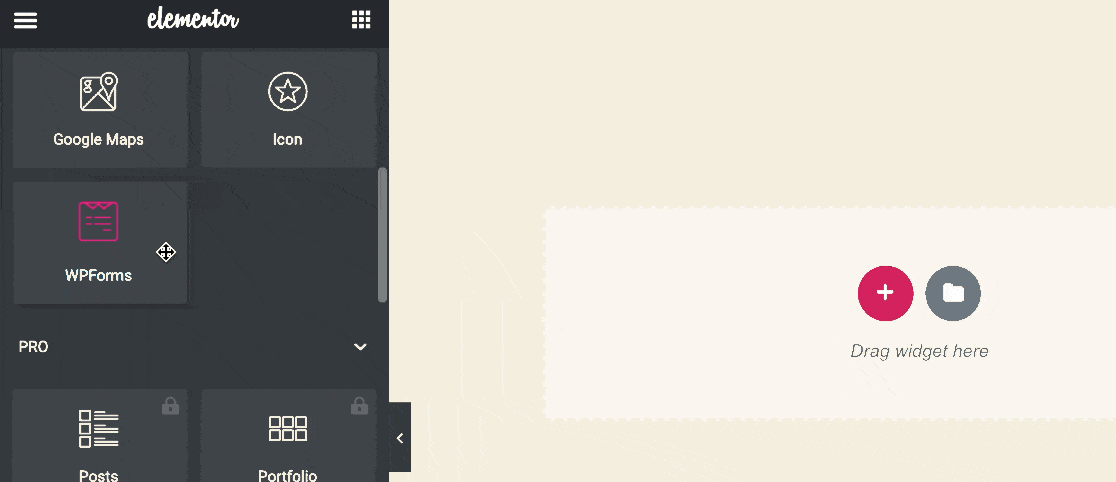
E você também pode adicionar formulários criados em WPForms diretamente no construtor de páginas de destino SeedProd.
Isso é incrível se você deseja criar facilmente páginas personalizadas em breve com formulários de contato. Novamente, se você selecionar seu formulário aqui, você o verá instantaneamente na página SeedProd.
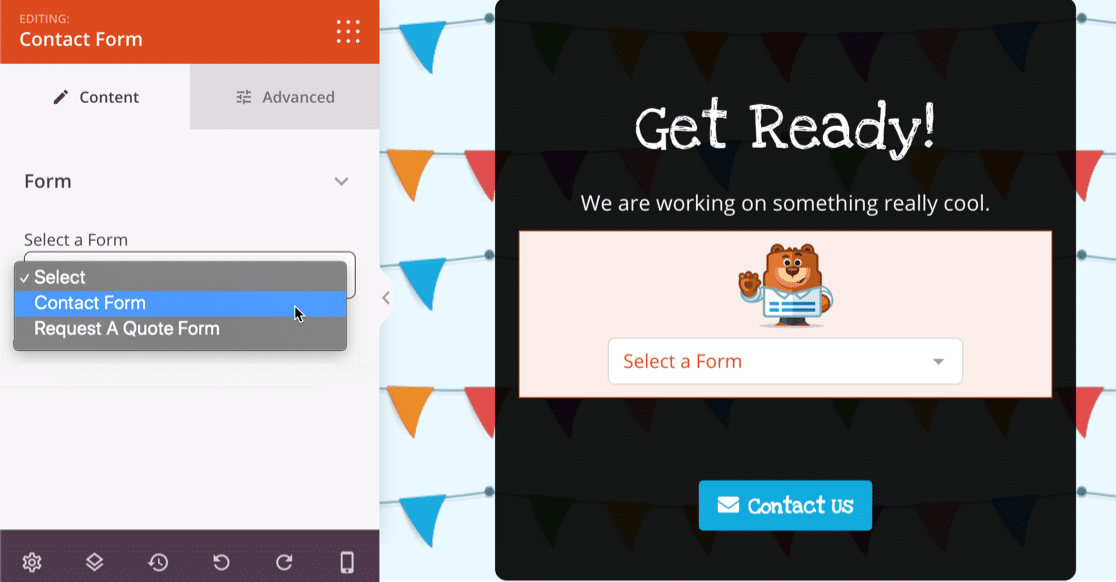
Os menus suspensos para Elementor, Divi e SeedProd tornam mais fácil usar (e reutilizar) seus formulários em qualquer lugar do seu site. Se você editar seu formulário, suas alterações serão atualizadas automaticamente em cada postagem, página, rodapé ou barra lateral onde o formulário estiver localizado.
Interessado em aprender mais sobre o SeedProd? Confira nossa análise detalhada do SeedProd.
Incorporando Formulários no Formulário de Contato 7
Para incorporar um formulário feito no Formulário de contato 7, você tem 2 opções.
A primeira é usar um shortcode.
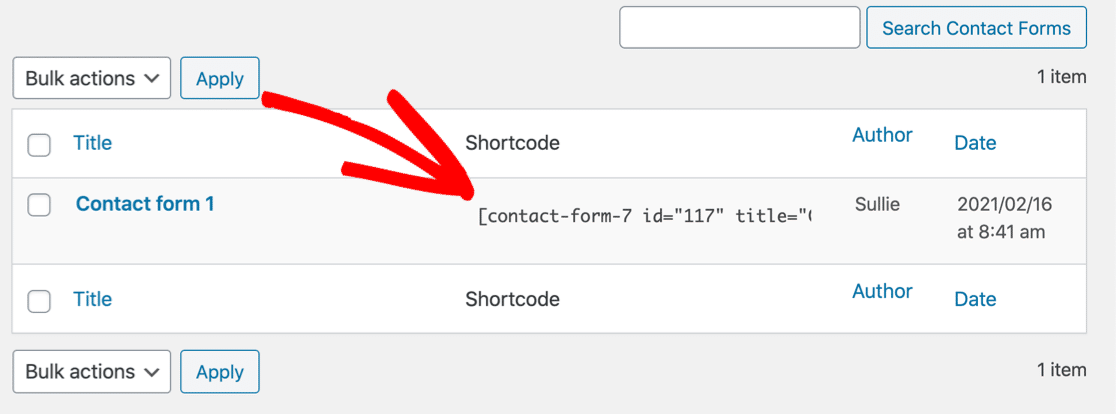
Assim como no WPForms Lite, seu shortcode pode ser colado em um bloco de shortcode no WordPress.
Lembre-se de que o título do formulário está embutido no shortcode no Contact Form 7. Portanto, se você quiser alterar o título, precisará voltar e editar cada shortcode manualmente.
Além disso, o Contact Form 7 também possui um bloco para o editor de blocos do WordPress. Você pode escolher seu formulário aqui no menu suspenso.
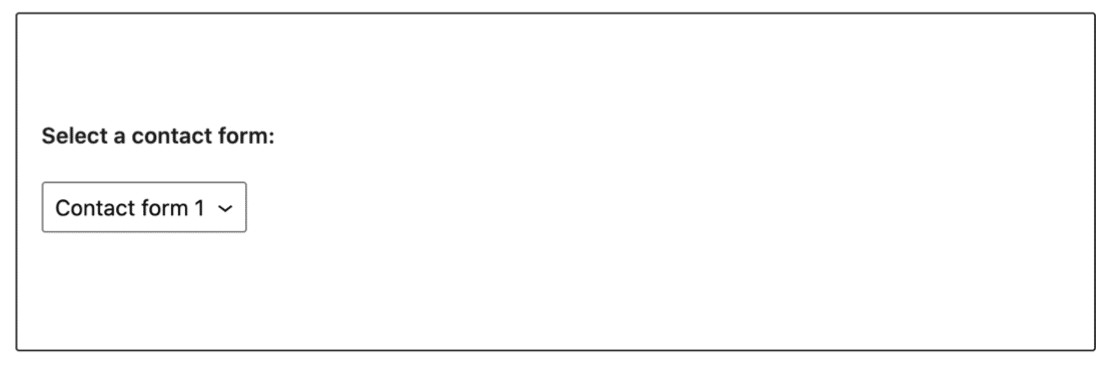

Este método não mostra uma visualização do seu formulário, ao contrário do bloco WPForms Lite que carrega o formulário na página enquanto você trabalha nele. Isso pode dificultar o layout correto, porque você não pode ter certeza de quanto espaço o formulário ocupa na página.
Se você está acostumado a trabalhar com códigos de acesso, talvez não se importe com uma abordagem básica para incorporar formulários.
Mas para usuários que são novos no WordPress, os módulos nativos para criadores de páginas como o Elementor tornam o WPForms Lite muito mais fácil e rápido de usar.
Criação de formulários personalizados: WPForms Lite vs CF7
A usabilidade é importante se você quiser ir além de um simples formulário de contato. Vamos ver como é fácil fazer formulários personalizados no WPForms Lite vs Contact Form 7.
Criação de formulários personalizados em WPForms Lite
O WPForms Lite permite criar formulários usando qualquer um destes campos de formulário:
- Nome
- O email
- Texto de Linha Única
- Texto do Parágrafo
- Suspenso
- Múltipla escolha (botões de opção)
- Caixas de seleção
- Números
- Opções anti-spam
- Campo GDPR
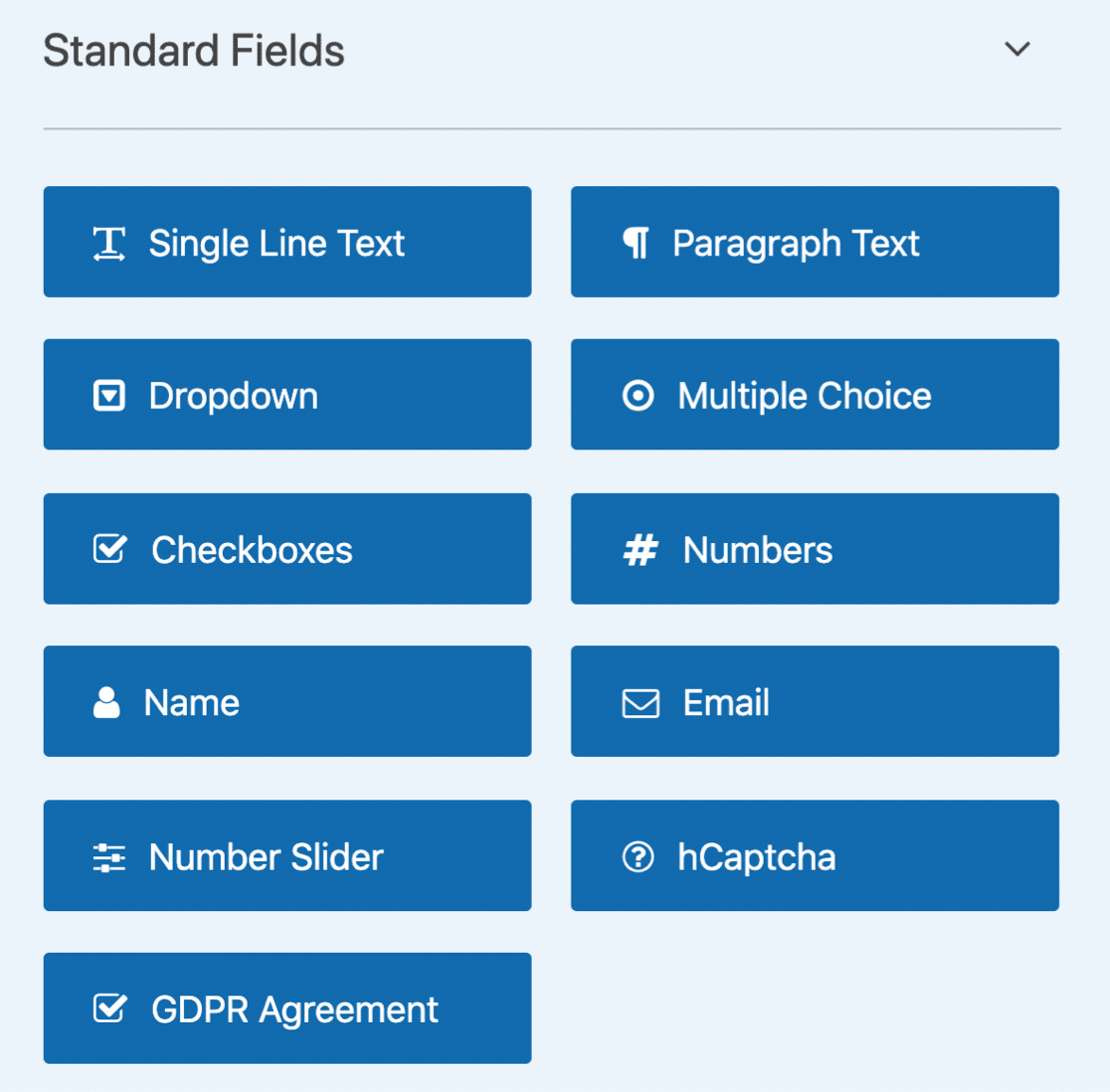
Todos esses campos podem ser facilmente adicionados ao seu formulário usando o construtor arrastar e soltar.
E ser capaz de ver o formulário realmente ajuda aqui. Você pode arrastar campos, renomeá-los, excluí-los e alterar todas as configurações sem ter que alternar constantemente para uma visualização de formulário separada.
O WPForms Lite surge fora do painel do WordPress, e isso dá a você muito mais espaço para trabalhar enquanto você trabalha.
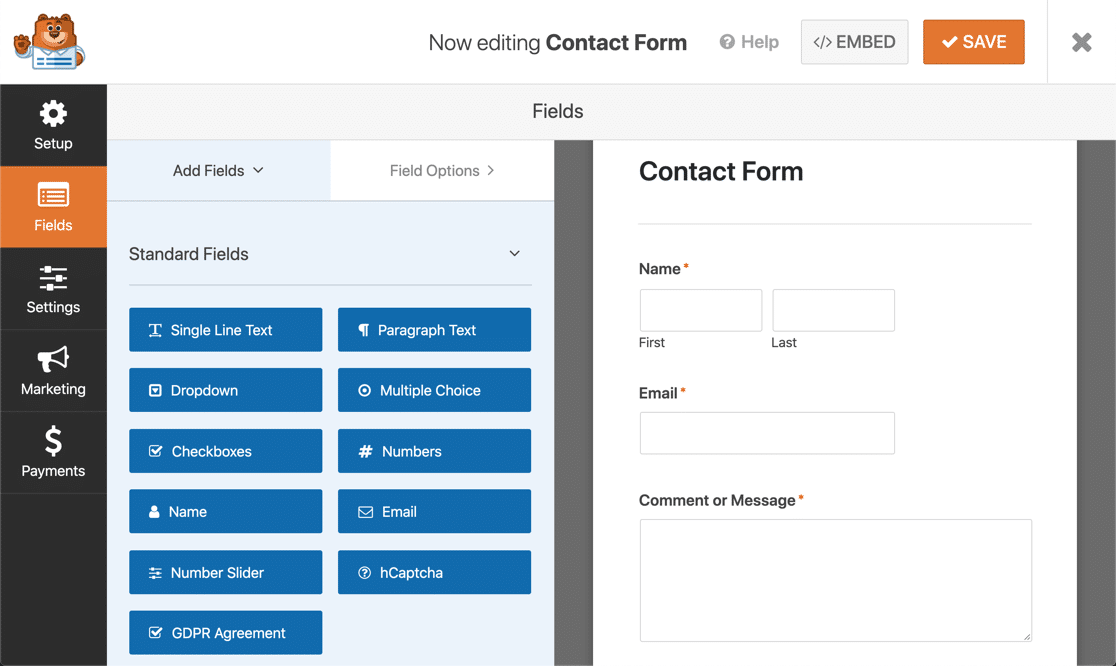
Também é fácil personalizar os campos do formulário, arrastá-los para cima e para baixo e adicionar novos.
Por exemplo, podemos adicionar facilmente um campo suspenso arrastando-o para o formulário de contato. E para facilitar o uso, também podemos adicionar um marcador, que é uma maneira inteligente de incentivar os visitantes a escolher uma resposta antes de enviar o formulário.
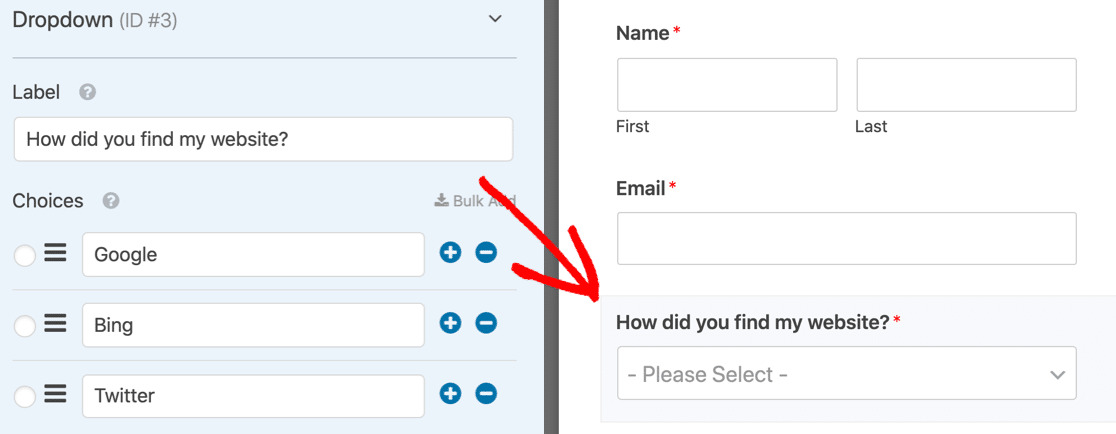
Em um campo suspenso, você também pode:
- Marcar campos obrigatórios
- Permitir várias seleções
- Escolha entre o estilo clássico ou moderno com uma caixa de pesquisa
- Escolha entre 3 tamanhos de campo
- Esconda a etiqueta
- Adicionar CSS personalizado
- Adicione opções de resposta em massa, como países, estados dos EUA, dias ou meses.
Se você deseja criar um menu suspenso superpoderoso, o WPForms Lite permite até mesmo preencher automaticamente os campos do formulário suspenso com base em:
- Categorias
- Tag
- Postagens
- Páginas
- Tipos de postagem personalizados.
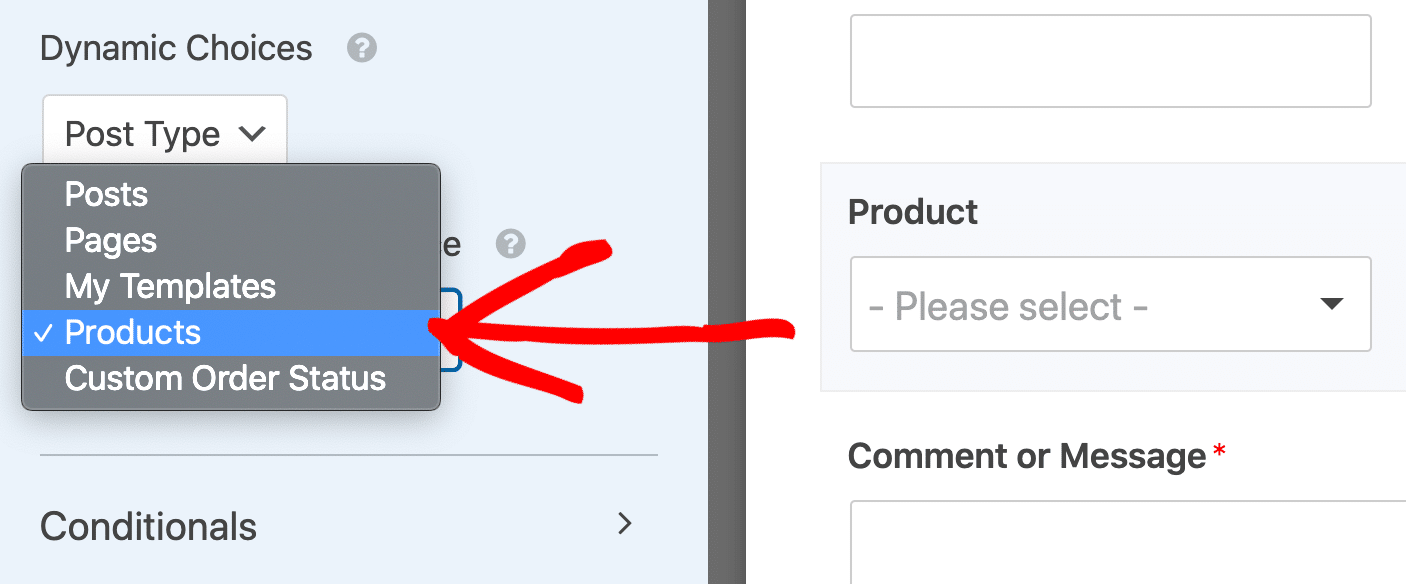
Na verdade, existem toneladas de recursos avançados para cada tipo de campo no plugin. E o criador de formulários torna mais fácil experimentá-los e ver sua aparência.
Quando publicamos o formulário com o novo menu suspenso que criamos, você pode ver como o campo de pesquisa realmente ajuda a tornar o formulário fácil de usar.
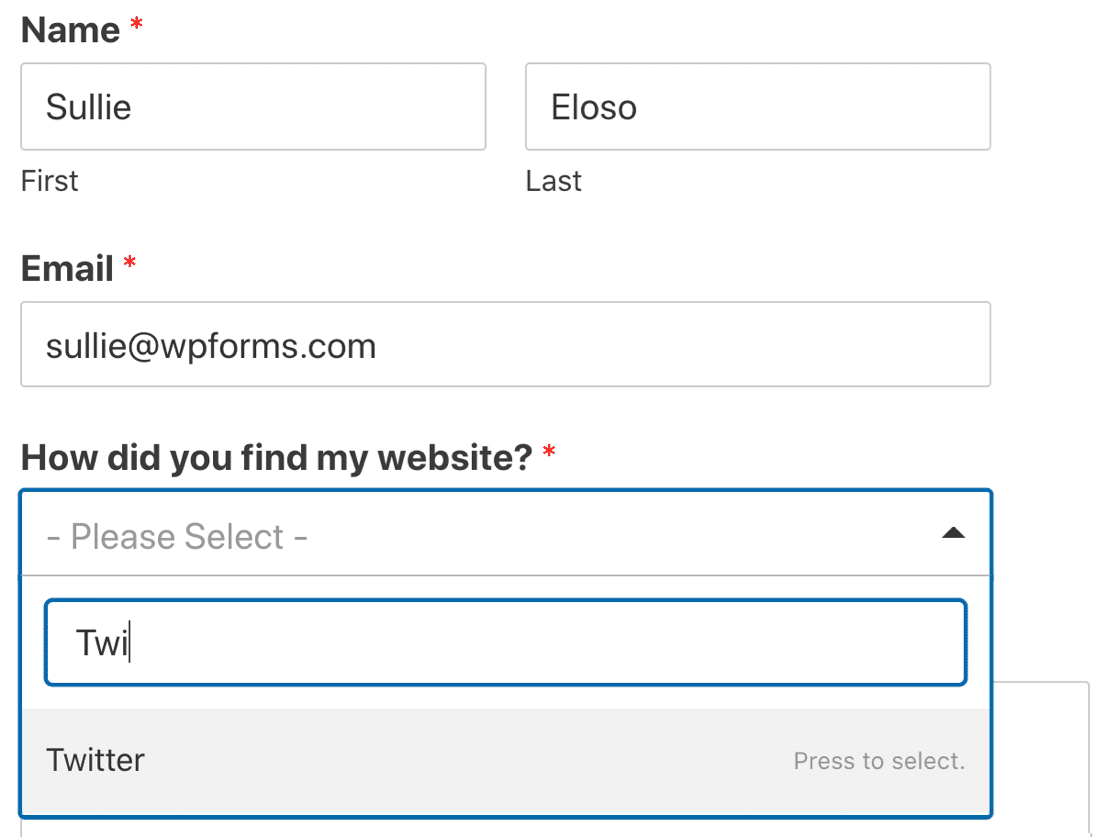
Notificações de formulário fáceis
Todos os campos que você adiciona ao seu formulário podem ser incluídos na notificação de e-mail padrão. A tag inteligente {all_fields} captura tudo automaticamente, sem a necessidade de voltar e atualizar a notificação com todos os seus novos nomes de campo.
Portanto, se você deseja receber uma notificação por e-mail com todos os campos, é tudo o que você precisa:
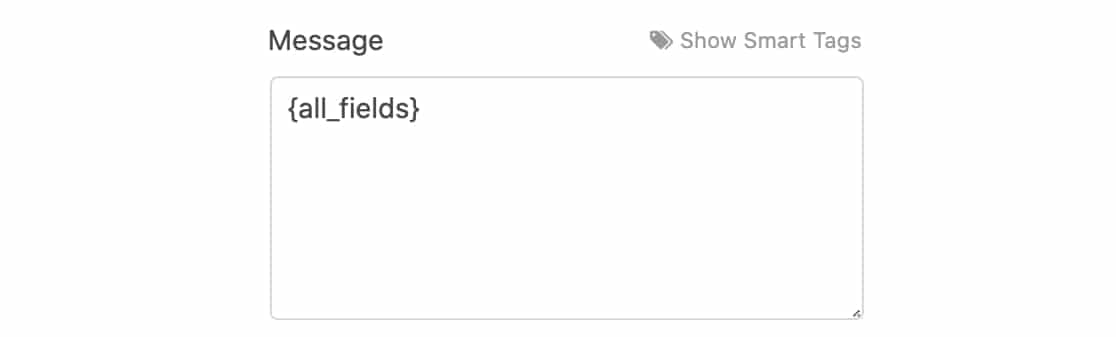
Você não precisa voltar e adicionar campos às suas notificações enquanto trabalha. Mas se quiser, você pode usar tags de campo individuais para receber notificações exatamente como deseja.
Fazendo formulários complexos no formulário de contato 7
Se você deseja personalizar formulários no Formulário de Contato 7, as coisas ficam complicadas muito rapidamente.
Este plugin de formulário é muito mais desafiador de se trabalhar. E para iniciantes, o uso de código em todo o modelo de formulário pode ser muito complicado de gerenciar.
O Formulário de Contato 7 mostra sua idade aqui em comparação com o WPForms Lite. A lista padrão de campos é semelhante a esta:

Todos os campos possuem um rótulo HTML seguido por uma tag entre colchetes.
Para adicionar um menu suspenso, precisamos gerar uma nova tag. Para fazer isso, podemos clicar no botão na parte superior do construtor de formulários para construir a sintaxe.
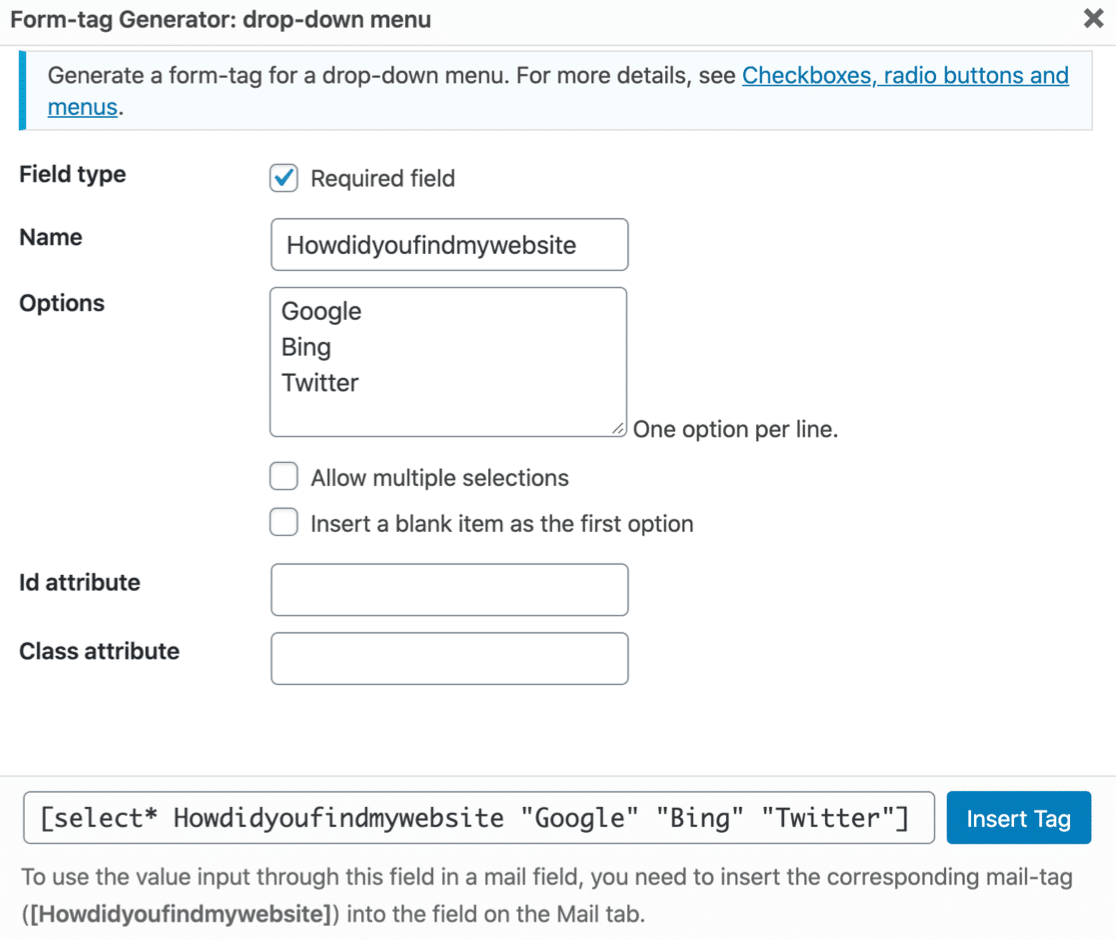
Não há opção de adicionar um espaço reservado aqui como fizemos no WPForms Lite, então o mais próximo que poderíamos chegar seria adicionar uma linha em branco no topo.
As únicas outras opções são:
- Permitir várias seleções
- CSS customizado.
E é isso. Não temos nenhuma das opções avançadas que o WPForms Lite tinha para o mesmo tipo de campo.
Para adicionar o campo, você deve copiar a sintaxe ou pressionar Inserir Tag para inseri-lo em seu modelo de formulário.
Separadamente, você também precisa se lembrar de atualizar sua notificação por e-mail com a tag. Como o Contact Form 7 não armazena entradas, os dados serão perdidos quando o formulário for enviado, se você esquecer esta etapa.
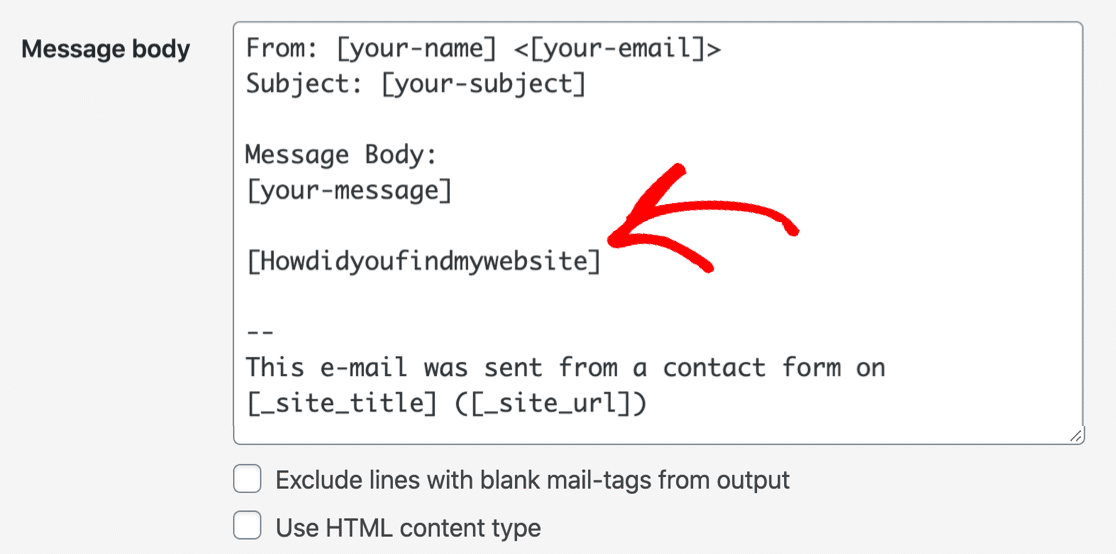
Não há como visualizar a aparência do seu formulário. Portanto, adicionar toneladas de campos dessa forma pode ser um incômodo.
Assim que terminarmos, aqui está a aparência do formulário ao vivo.
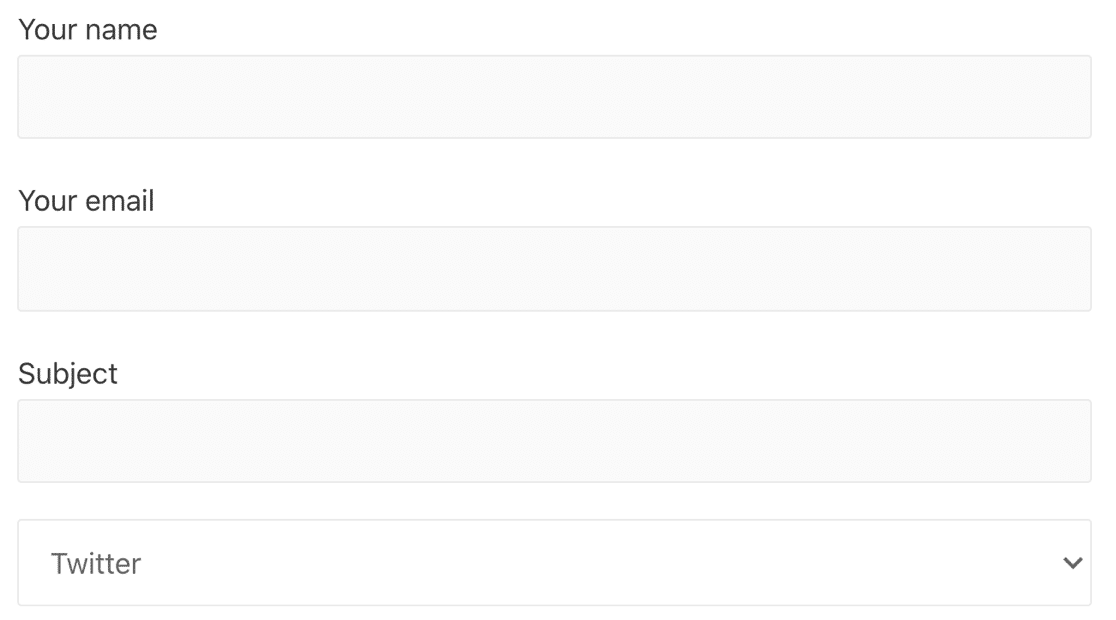
O Contact Form 7 não gerou um rótulo HTML para o campo suspenso, então teremos que voltar e adicionar esse código ao modelo.
Interrompendo spam de formulário de contato: WPForms Lite vs CF7
Se houver algum tipo de formulário em seu site, é provável que spam seja um problema. Portanto, impedir o spam de formulário de contato é uma consideração importante.
Vamos comparar as opções do WPForms Lite com o Formulário de Contato 7.
Proteção contra spam WPForms Lite
O WPForms Lite tem um token anti-spam embutido que os spambots não conseguem adivinhar. Como eles não podem preencher o campo do token oculto, eles não podem enviar o formulário.
Esta configuração é ativada automaticamente assim que você cria um formulário no WPForms Lite.
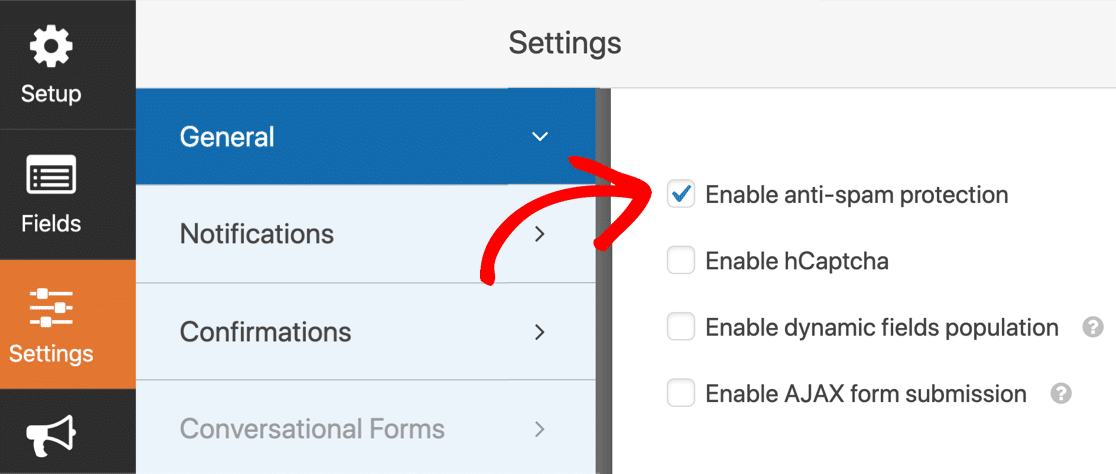
O token de formulário é muito eficaz. Mas se você deseja dobrar sua proteção anti-spam, WPForms Lite também suporta:
- Google reCAPTCHA v2
- Google reCAPTCHA v2 invisível
- Google reCAPTCHA v3
- hCaptcha
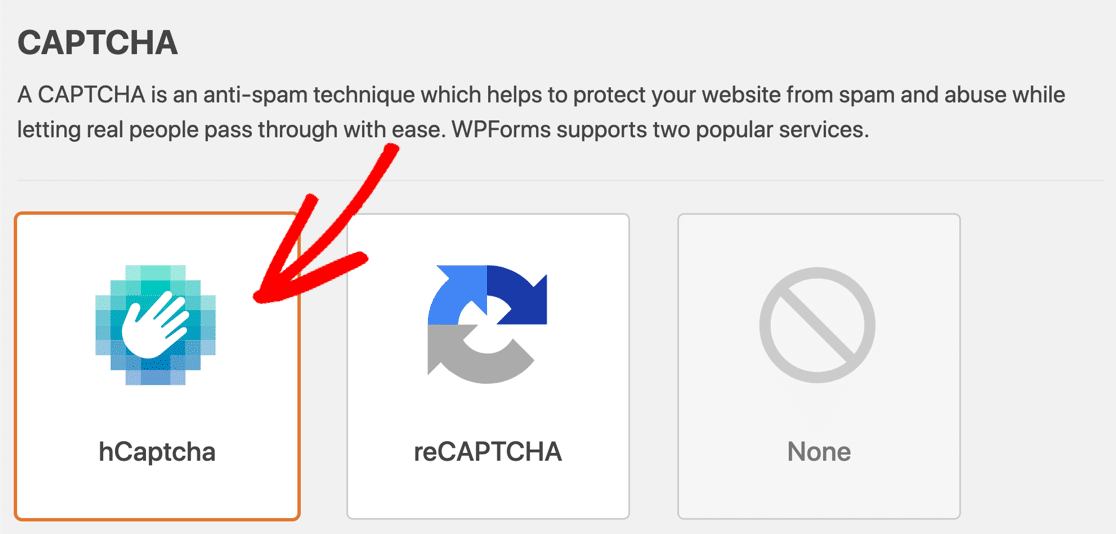
Para obter um guia detalhado sobre como configurar qualquer uma dessas opções anti-spam, verifique nosso guia completo para impedir spam de formulário de contato.
CF7 Spam Protection
O Formulário de contato 7 oferece suporte a uma ferramenta anti-spam: Google reCAPTCHA v3.
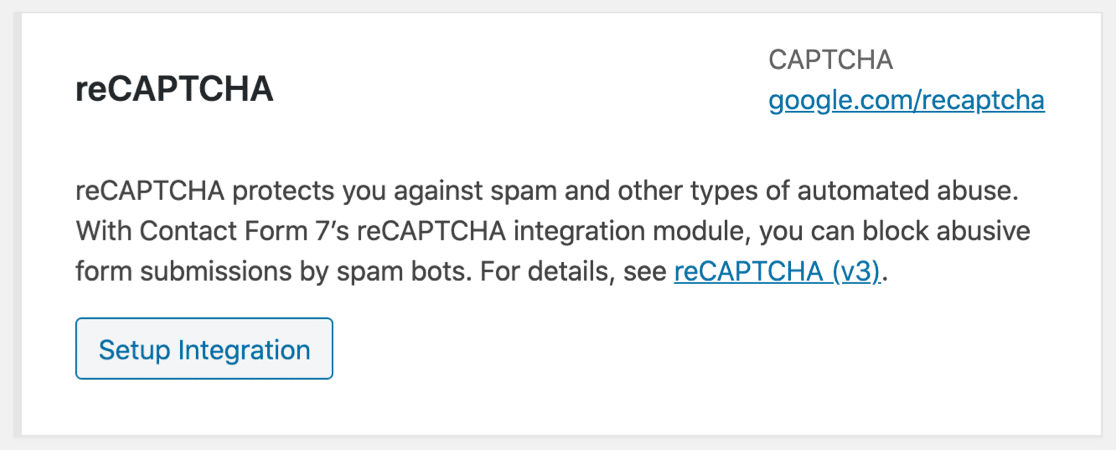
Recomendamos o reCAPTCHA v3 apenas para usuários avançados porque às vezes pode ser muito restrito. Isso pode fazer com que o envio do formulário de contato falhe, mesmo que o visitante seja uma pessoa real.
Portanto, embora seja ótimo que o Formulário de Contato 7 tenha essa opção, é melhor usá-la com cuidado. Se você tiver problemas com usuários sendo bloqueados em seus formulários sem motivo, convém mergulhar nas configurações do reCAPTCHA para verificar se elas são muito restritas.
Em vez de se preocupar com isso, é altamente recomendável usar o reCAPTCHA v2 ou hCaptcha no WPForms Lite, uma vez que são fáceis, gratuitos e eficazes.
Integrações em WPForms Lite vs Formulário de Contato 7
O WPForms e o Contact Form 7 se integram ao Constant Contact, um serviço de marketing por e-mail. Você pode conectá-lo facilmente aos formulários em seu site para aumentar suas listas de e-mail.
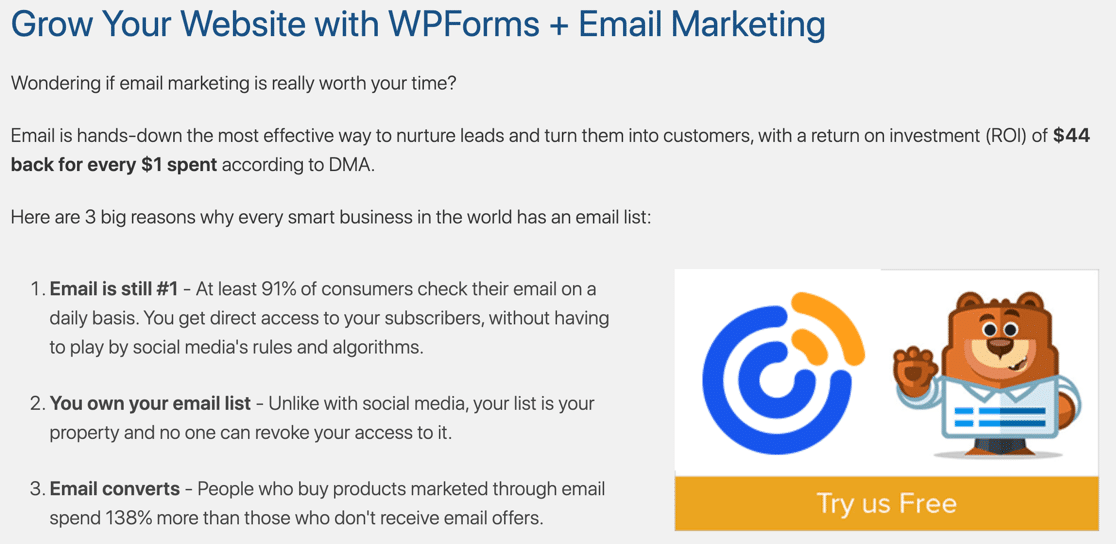
O WPForms Lite também inclui um modelo de formulário de inscrição por e-mail que você pode usar para criar formulários de Contato Constante rapidamente.
Se você quiser mais opções, também pode usar WPForms Lite com Uncanny Automator para conectar seus formulários WordPress ao MailPoet.
A versão Pro do WPForms oferece suporte a serviços de marketing por e-mail ainda mais populares, incluindo:
- Pingar
- AWeber
- GetResponse
- Mailchimp
- Sendfox (por meio do complemento Zapier)
Suporte: WPForms Lite vs Formulário de Contato 7
Tanto o WPForms Lite quanto o Contact Form 7 oferecem suporte por meio dos fóruns do WordPress.org.
No momento em que este artigo foi escrito, 80% das solicitações de suporte do WPForms Lite foram resolvidas. Na página de suporte do Formulário de Contato 7, 36% foram resolvidos.
WPForms e Contact Form 7 também possuem documentação de plugins online. Além disso, os usuários do Contact Form 7 precisarão entrar em contato com um desenvolvedor para obter ajuda. Há um link para serviços de desenvolvimento pagos no site do plugin.
Recursos extras do WPForms Lite
Se estiver usando WPForms Lite, você pode acessar muito suporte extra gratuitamente, incluindo:
- O grupo privado do Facebook, WPForms VIP Circle, que está aberto a todos os usuários
- WPForms blog posts e tutoriais
- O canal WPForms no YouTube.
Toda essa ajuda extra significa que você pode facilmente resolver problemas sozinho e conversar sobre suas ideias com outros usuários do WPForms.
Qual é melhor? WPForms Lite vs Formulário de Contato 7
CF7 foi desenvolvido pela primeira vez quando os criadores de formulários eram raros no WordPress. Mas para um site moderno, recomendamos 100% WPForms Lite .
Quando você os compara em termos de facilidade de uso e funcionalidade, é claramente o melhor plugin de criação de forma livre para WordPress.
WPForms Lite é projetado para ser fácil para iniciantes, mas poderoso o suficiente para fazer qualquer tipo de formulário WordPress - mesmo se você for novo no WordPress.
E WPForms Lite tem uma tonelada mais opções do formulário de contato 7. Quando você quer construir formas mais avançadas com diferentes tipos de campo, há muitas maneiras de se adaptar a forma de trabalho exatamente como você quer. Por exemplo, você pode facilmente tornar seus formulários compatíveis com o GDPR.
Finalmente, o incrível suporte para WPForms Lite é provavelmente o melhor recurso de todos. Os novos usuários acharão fácil obter suporte, não importa se preferem vídeos, documentação, tutoriais ou ajuda de uma pessoa real no fórum de suporte.
Pronto para atualizar para WPForms Lite?
Você está pronto para prosseguir com o Formulário de Contato 7?
O WPForms Lite tem um importador que você pode usar para trazer seus formulários antigos do Contact Form 7 diretamente para o WPForms automaticamente.
Tudo o que você precisa fazer é instalar o WPForms Lite e, em seguida, acessar as configurações de importação no plug-in para importar seus formulários do Contact Form 7.
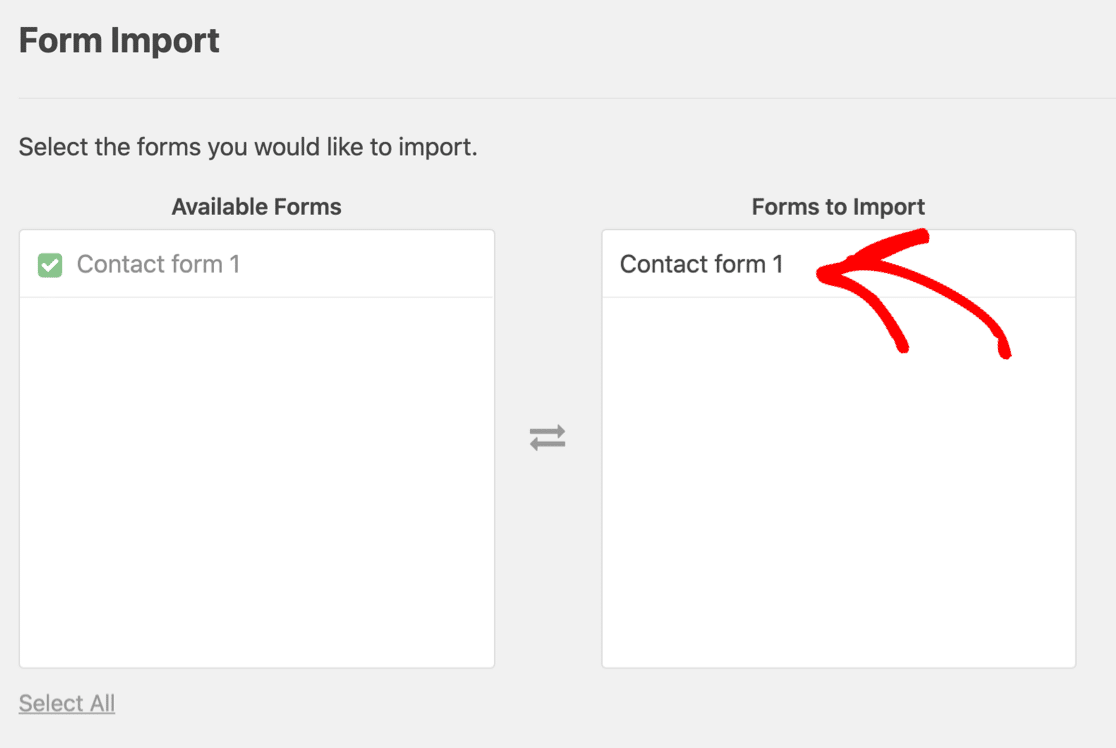
Agora você pode criar um formulário incrível usando esses exemplos da página de contato para se inspirar.
E é isso! Agora você conhece todos os benefícios do WPForms Lite vs Contact Form 7.
Crie seu formulário WordPress agora
Próxima etapa: Comparar mais plug-ins do Form Builder
Esperamos que nosso passo a passo tenha ajudado a explicar as principais diferenças entre o WPForms Lite e o Formulário de Contato 7. Se você gostou dessa comparação, veja como o WPForms se compara a mais criadores de formulários livres:
- Formulários Ninja vs WPForms
- Formulários Google vs JotForm vs WPForms
Pronto para construir seu formulário? Comece hoje mesmo com o plug-in mais fácil de criar formulários do WordPress. O WPForms Pro inclui muitos modelos gratuitos e oferece uma garantia de reembolso de 14 dias.
Se este artigo ajudou você, siga-nos no Facebook e Twitter para mais tutoriais e guias gratuitos do WordPress.
